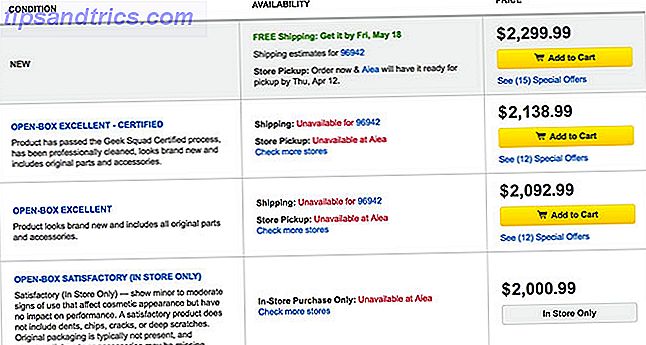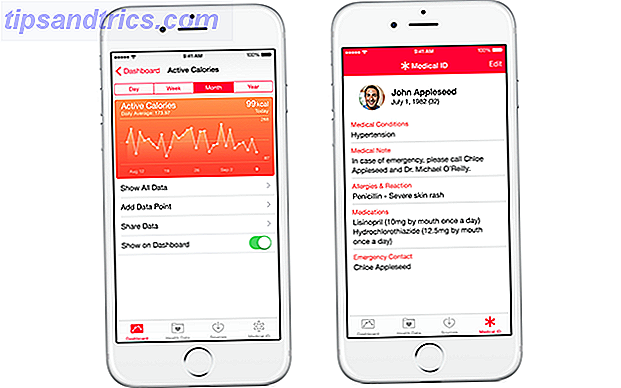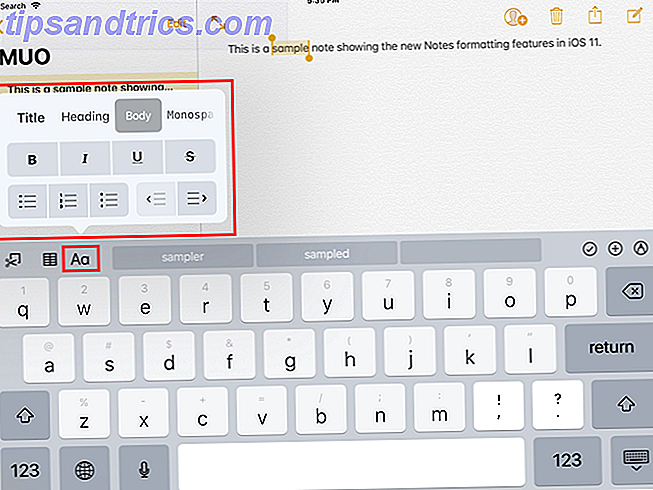A manutenção do Windows 10 foi alterada. O que isso significa para você? Isso significa melhorias na recuperação e segurança, enquanto o Windows Update está operando um show diferente, embora um pouco impopular. Tudo o Que Você Precisa Saber Sobre as Questões de Privacidade do Windows 10 Enquanto o Windows 10 tem alguns problemas que os usuários precisam estar cientes, muitas afirmações foram desproporcionais. Aqui está o nosso guia para tudo o que você precisa saber sobre os problemas de privacidade do Windows 10. Leia mais também recebeu um enorme (também amplamente impopular Windows 10 está assistindo: você deve estar preocupado? Windows 10 está assistindo: você deve estar preocupado? Desde o seu lançamento, o Windows 10 tem sido perseguido por rumores sobre a privacidade do usuário. são precisos, enquanto outros são mitos, mas onde o Windows 10 se sustenta em privacidade, realmente? Leia Mais?) reformule para entregar um maior controle sobre o seu sistema, significando que há algumas novas configurações para você brincar.
Vamos rever as alterações em detalhes.
atualização do Windows
A Microsoft implementou um novo e um pouco agressivo sistema do Windows Update Prós & Contras de Atualizações Forçadas no Windows 10 Prós & Contras de Atualizações Forçadas no Windows 10 As atualizações serão alteradas no Windows 10. Agora você pode escolher e escolher. O Windows 10, no entanto, forçará atualizações em você. Tem vantagens, como segurança aprimorada, mas também pode dar errado. O que é mais ... Leia Mais com o objetivo de manter todos atualizados, o tempo todo. É um golpe de segurança e, sem dúvida, facilitará a carga compartilhada de questões de segurança, mas muitos argumentam contra o estilo ditatorial agora medido por Redmond.
“Algumas edições do Windows 10 permitem que você adie atualizações para o seu PC. Quando você adia atualizações, os novos recursos do Windows não serão baixados ou instalados por vários meses. Adiar atualizações não afeta as atualizações de segurança. Observe que adiar atualizações impedirá que você obtenha os recursos mais recentes do Windows assim que estiverem disponíveis. ”
O Windows Update é agora totalmente automático Como desativar as atualizações automáticas de aplicativos no Windows 10 Como desativar as atualizações automáticas de aplicativos no Windows 10 Desativar as atualizações do sistema não é aconselhável. Mas, se necessário, veja como você faz isso no Windows 10. Leia Mais, liberando onda após onda de atualizações cumulativas em todo o sistema. E, ao contrário das versões anteriores do Windows, você não tem opção de selecionar ou adiar atualizações individuais. Isso significa que recursos, segurança, drivers, correções, correções, definições e muito mais serão instalados automaticamente.
Os usuários do Windows 10 Pro, Enterprise e Education poderão adiar a instalação de atualizações de recursos, mas as atualizações de segurança ainda serão implementadas como a maré. Dito isso, você ainda precisa ativar o recurso de adiamento. Vá para Configurações> Atualização e segurança> Windows Update> Opções avançadas . Você identifica a opção de adiamento, conforme a imagem abaixo.

Se a opção estiver disponível, as atualizações podem ser adiadas por até oito meses; após esse período, o Windows 10 assumirá o controle, forçando você a instalar as devidas atualizações. Em um método de coerção levemente astuto e um tanto irritante, o Windows 10 reduzirá suas atualizações de segurança, exigindo que você atualize completamente o sistema para permanecer totalmente protegido. Eu digo ligeiro astúcia; é francamente atrevido.
Pro: Maior proteção, desenvolvimento unificado, experiência relativamente contínua em todos os dispositivos
Con: Flexibilidade reduzida, potencial para atualizações com falha, relatórios de uso de conexões limitadas, perda de controle do sistema
Conexões monitoradas
Brevemente, mostrarei como garantir que o Windows 10 não baixe e instale atualizações enquanto estiver usando uma conexão medida. Primeiro, conecte-se à rede que você deseja marcar como "medido". Em seguida, vá para Configurações> Rede e Internet> WiFi . Role até a parte inferior das listas de rede e selecione Opções avançadas . Você verá a opção Metered Connection na metade da página. Isso se aplica somente à conexão que você está usando e não é todo o sistema.

No entanto, em uma sessão de bate-papo do Answer Desk, um especialista da Microsoft confirmou que o modo de medição permitiria que você bloqueasse consistentemente todas as atualizações do sistema. Se você quer ou não fazer isso, depende de você, mas a opção está lá.
Ramos
Eu tenho uma nota final sobre as diferentes ramificações do Windows Update agora disponíveis. As diferentes filiais são oferecidas para diferentes instalações do Windows 10, oferecendo diferentes freqüências de atualizações. A Microsoft oferecerá suporte a cada filial com atualizações de segurança, mas permitirá o adiamento de atualizações de recursos para usuários específicos:
- Filial atual: Filial atual é a versão padrão do Windows 10. Se você não tiver sido informado, você está executando o Filial atual. Os PCs domésticos com Windows 10 só podem estar neste ramo.
- Filial atual para empresas: A Filial atual para empresas é semelhante à Filial atual, mas permite que as atualizações de recursos sejam adiadas por até oito meses para permitir testes e correções. Os usuários do Windows 10 Pro, Enterprise e Education podem acessar essa ramificação seguindo o método de adiamento mencionado anteriormente.
- Long Branch de Serviços de Longo Prazo: O Long End Servicing Branch é projetado para empresas com grandes operações de TI que precisam de atualizações seriamente estáveis. Esta filial recebe atualizações de segurança e apenas atualizações de segurança, tornando-as perfeitas para configurações profissionais que não exigem atualizações de recursos. Essa ramificação está disponível apenas para as versões Enterprise e Education do Windows 10 e, geralmente, apenas para as licenças de volume de compra.
Reset e Recuperação
Também recebendo uma reforma do Windows 10 são as opções de redefinição e recuperação Como o sistema de restauração e restauração de fábrica funciona no Windows 10 Como restaurar o sistema e restauração de fábrica funcionam no Windows 10 Espaço desperdiçado para uma partição de recuperação completa é uma coisa do passado. A Restauração do Sistema e a Restauração de Fábrica melhoraram no Windows 10. Mostramos como tudo funciona agora. Consulte Mais informação . O Windows 8 viu a introdução das opções 'Atualizar este PC' e 'Reiniciar este PC' Você deve atualizar, restaurar, restaurar ou reinstalar o Windows? Você deve atualizar, redefinir, restaurar ou reinstalar o Windows? Sempre quis restaurar o Windows 7 sem perder dados pessoais? Entre uma redefinição de fábrica e uma reinstalação, foi difícil. Desde o Windows 8, temos duas novas opções: Atualizar e Redefinir. Qual deles está certo ... Leia Mais. Isso foi reduzido à opção "Redefinir". Em outra grande alteração, o Windows 10 não possui Partição de Recuperação para liberar espaço em dispositivos com armazenamento menor. Embora isso seja uma preocupação óbvia, as opções disponíveis para você devem orientá-lo no caso de uma falha crítica.

A reinicialização significa que você não precisa mais depender exclusivamente de backups de imagens do sistema, embora eles ainda devam ser um recurso central de seu programa de manutenção. Para encontrar o recurso Redefinir, vá para Configurações> Atualização e segurança> Recuperação> Primeiros passos . Clicar em Get Started permite escolher entre Manter meus arquivos ou Remover tudo, onde o primeiro executa uma “atualização” do sistema e o último é uma limpeza total Por que não restaurar seu computador para as configurações de fábrica & O que fazer em vez disso O seu computador para as configurações de fábrica e o que fazer em vez de uma restauração de fábrica restaura o bloatware seu sistema originalmente veio com. Ele pesa o seu sistema e você não deveria ter que aturar isso. Nós mostramos a você como evitá-lo. Leia mais, completo com uma ferramenta de apagar a unidade segura. Use a segunda opção se você decidir vender seu dispositivo Windows 10 a qualquer momento.

Restauração do Sistema
A Restauração do Sistema não mudou muito - apenas certifique-se de que o seu sistema esteja fazendo os backups que o ajudarão a economizar. Vamos verificar se você está com a Proteção do Sistema ativada.
Vá para o Painel de Controle clicando com o botão direito do mouse no menu Iniciar. Agora, procure por Recuperação, seguido por Recuperação> Configurar restauração do sistema> Configurar> Ativar proteção do sistema . Isso também pode ser feito digitando-se criar um ponto de restauração na caixa de pesquisa.

Para usar um ponto de restauração do sistema, você precisará acessar as opções avançadas de inicialização. Vá para Configurações> Atualização e segurança> Recuperação . Aqui, você verá a opção Advanced Startup. Selecione Reiniciar Agora . Inicialização avançada também pode ser ativada segurando Shift enquanto pressiona Reiniciar no menu Iniciar.
Depois de reinicializar, você poderá usar um ponto de restauração, usar uma imagem de sistema específica, usar o recurso de reparo automático ou acessar os comandos do CMD Prompt de Comando 15 Todos os usuários do Windows devem saber 15 Comandos CMD Todos os usuários do Windows devem saber O comando prompt é uma ferramenta Windows antiquada, mas poderosa. Mostraremos os comandos mais úteis que todo usuário do Windows precisa saber. Consulte Mais informação . Todas as opções são suas!
Crie uma unidade de recuperação
Como mencionamos anteriormente, o Windows 10 não contém mais uma partição de recuperação dedicada Como restaurar uma partição de recuperação excluída no Windows 8 Como restaurar uma partição de recuperação excluída no Windows 8 No momento, esse espaço de armazenamento extra deve ter sido muito tentador. Mas agora você precisa de uma partição de recuperação. Nós vamos mostrar-lhe como restaurá-lo. Leia mais, por isso, é mais importante do que nunca ter uma unidade de backup que lhe permitirá acessar as opções avançadas de inicialização nas mais terríveis circunstâncias.

Digite Recovery Drive na sua barra de pesquisa. A melhor correspondência deve ser criar uma unidade de recuperação . Selecione isso e siga as instruções na tela, certificando-se de ter uma unidade com espaço suficiente disponível.
Fora da caixa do Windows 10
A Microsoft pode ter pensado em tudo quando se trata de manutenção do sistema, mas isso não significa que você não deve se esforçar para manter seu sistema de outras maneiras. Para obter uma lista incrível de softwares Windows gratuitos, não procure mais do que a grande lista da Tina O Melhor Software Windows O Melhor Software Windows O Windows está nadando em um mar de aplicativos gratuitos. Em quais você pode confiar e quais são os melhores? Se você não tiver certeza ou precisar resolver uma tarefa específica, consulte esta lista. Leia mais, cobrindo tudo, desde antivírus, visualizadores de imagens, download de ferramentas e muito mais.
Em termos de manutenção, você vai querer pegar as seguintes necessidades absolutas do sistema.
CCleaner
Uma das melhores ferramentas de manutenção do sistema. Pode ser usado para limpar lixo, segurança do navegador, gerenciamento de inicialização e muito mais. Um deve ter em quase todos os sistemas.

SUMo
O Monitor de Atualização de Software, ou SUMo, controla o software instalado, monitorando atualizações e baixando onde aplicável. Economiza seu tempo e mantém as mensagens de atualização irritantes da sua área de trabalho. Certifique-se de recusar e cancelar a seleção das configurações padrão e de qualquer outro software ou pesquisa que a instalação tente enviar: você terá um mau tempo se não for o caso .

TreeSize
TreeSize é uma ferramenta de gerenciamento de disco poderosa e flexível que você pode usar para escanear seus diretórios para encontrar esses arquivos ocupando espaço indevido.
IOBit Uninstaller
IOBit Uninstaller é uma versão reforçada da lista Adicionar ou Remover Programas com a qual você se familiarizou, oferecendo uma fácil desinstalação em massa com um único clique, listas de programas raramente usados e acesso a outros recursos do Windows, como o Registro. O IOBit Uninstaller se orgulha de remover todo o programa, varrendo os arquivos e pastas restantes depois que o aplicativo principal é removido.
Utilitários Glary 5
Glary Utilities 5 contém uma série de ferramentas de manutenção úteis: limpeza de disco, fixadores de atalho, gerenciamento de menu de contexto, desfragmentadores e muito mais. No entanto, ele também contém alguns aplicativos de óleo de cobra, como um limpador de registro Não acredite no hype: Limpadores de registro não tornam o Windows mais rápido Não acredite no hype: os limpadores de registro não tornam o Windows mais rápido sobre como manter seu computador funcionando sem problemas, e também como corrigi-lo quando ficar lento. Nós até publicamos um guia do Windows on Speed, escrito ... Leia Mais. No geral, uma ferramenta útil.

Como sempre, ao usar ferramentas de terceiros, tenha cuidado com o que está incluído no instalador. Muitas empresas recorreram ao empacotamento de aplicativos malware-esq particularmente irritantes. 4 Barras de ferramentas irritantes do navegador e como se livrar delas 4 Barras de ferramentas irritantes do navegador e como se livrar delas As barras de ferramentas do navegador simplesmente não parecem desaparecer. Vamos ver alguns incômodos comuns e detalhar como removê-los. Consulte Mais informação . Nós aconselhamos usar o Unchecky para obter uma linha extra de defesa.
Atualização de Manutenção do Windows 10
Nós cobrimos praticamente tudo sobre o Windows 10 e novos recursos de manutenção. Mas ainda há outros recursos por vir. Você sabia que a Microsoft incluiu uma interface de verificação de antimalware para permitir linhas de comunicação abertas entre seu software antimalware, seus aplicativos e seus serviços?
A Microsoft tentou tornar o Windows 10 o mais seguro e acessível possível e, como vimos, isso provocou uma série de mudanças. É claro que nenhuma empresa pode ter tudo certo, mas também houve algumas chamadas questionáveis ao longo do caminho. Se tudo mais realmente falhar, há sempre os 5 melhores discos de resgate de Hiren para uma restauração do sistema Windows 5 melhores discos de resgate para uma restauração de sistema do Windows Todo usuário do Windows deve estar ciente de pelo menos um disco de restauração do sistema para recuperação de dados. . Ele pode ajudá-lo a acessar seu computador para fazer reparos e backups, mesmo quando não inicializar. Consulte Mais informação .
Você está feliz com a nova gama de ferramentas de manutenção do Windows 10? Ou você vai ficar com aplicativos de terceiros? Deixe-nos saber o que você pensa!